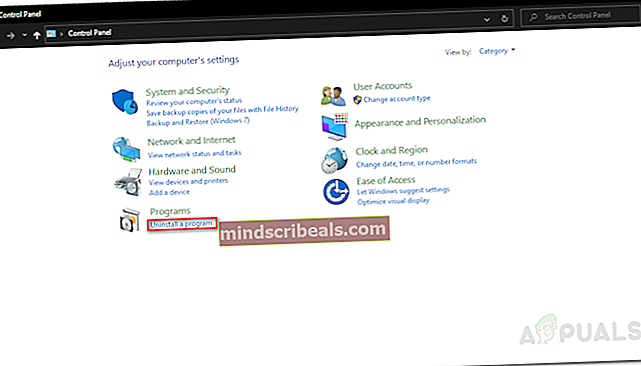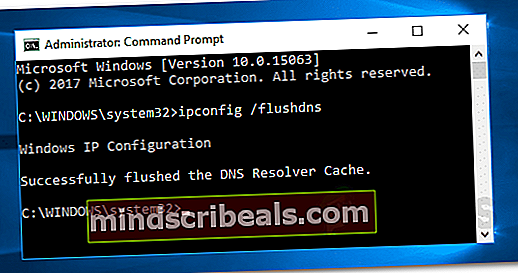Oprava: Chyba zlyhania spojenia Rainbow Six Siege 2-0x0000c015
The Chyba hry Rainbow Six Siege 2-0x0000c015 nastane, keď vaše pripojenie preruší služba tretej strany alebo konfigurácia siete s dátovým centrom hry. Chybové hlásenie sa objaví v polovici hry, počas ktorej hra zvyčajne na niekoľko sekúnd zamrzne. Následne sa zobrazí chybové hlásenie Chyba spojenia, ktoré používateľa odpojí od servera.

Uvedený problém existuje už pomerne dlho a trápi herné zážitky rôznych používateľov. V niektorých regiónoch bol problém spôsobený vládnymi obmedzeniami alebo obmedzeniami poskytovateľa internetových služieb, ktoré z neznámych dôvodov blokovali rôzne porty. Napriek tomu uvedieme niekoľko riešení, pomocou ktorých môžete vyriešiť problém. Ale predtým, ako sa do toho pustíme, pozrime sa podrobnejšie na príčiny problému.
Prešli sme niekoľkými správami používateľov a zhromaždili sme zoznam rôznych príčin, ktoré boli koreňom problému pre rôznych používateľov. Tu sú dôvody, ktoré zvyčajne spôsobujú chybu:
- Antivírus tretej strany: Ako sa ukázalo, niektoré antivírusy tretích strán nainštalované vo vašom systéme môžu prerušiť pripojenie, kvôli čomu sa zobrazí chybové hlásenie. Ak sa vás tento prípad týka, budete musieť buď odinštalovať softvér tretej strany, alebo vytvoriť nejaké vylúčenia.
- Konfigurácia siete: Problém môže nastať aj v dôsledku konfigurácie siete. To v tomto konkrétnom prípade ukazuje na DNS a vašu IP adresu. Pretože sa problém týka problému s pripojením, je to jedna z najpravdepodobnejších príčin uvedenej chybovej správy. Ak sa vás tento prípad týka, budete musieť vypláchnuť svoj DNS alebo dokonca použiť iný dostupný DNS iný ako váš ISP. Výsledkom uvedeného problému môžu byť aj obmedzenia vlády a poskytovateľa internetových služieb.
- Blokované porty: V niektorých prípadoch môže byť problém spôsobený rôznymi portami blokovanými v sieti. V takomto prípade budete musieť porty ručne preposlať, aby sa herný server mohol ľahko pripojiť k vášmu systému. Ak hra nedokáže nadviazať spojenie s dátovým centrom pomocou zadaných portov, vaša hra sa určite odpojí.
Teraz, keď sme si prešli príčinami uvedeného chybového hlásenia, poďme k riešeniam, ktoré môžete implementovať, aby ste sa problému nadobro zbavili. Nasledujúce riešenia boli hlásené ako funkčné od iných používateľov, takže je pravdepodobné, že budú fungovať aj pre vás.
1. Zakážte antivírusový program tretích strán
Ako sa ukázalo, niektoré antivírusové balíčky tretích strán majú nadmernú ochranu a zvyčajne prerušujú spojenia, ktoré sa vo vašom systéme nadväzujú, čo často spôsobuje určité problémy, ako napríklad tento. To sa stane, keď si antivírusový balík myslí, že nadviazané pripojenie nie je bezpečné, a preto ho často ukončí alebo sa doň mieša. Aby ste sa vyhli takémuto správaniu, budete musieť vytvárať vylúčenia na vašom antivírusovom balíku pre Rainbow Six Siege, aby nebol prehľadaný, keď ste v polovici hry.
Dobrou a odporúčanou metódou úplného vynechania zhovievavosti antivírusového balíka by bolo odinštalovať ho z vášho systému a potom odstrániť všetky zostávajúce súbory. Týmto krokom sa úplne odstráni stopa antivírusového softvéru vo vašom systéme.
Tu je postup, ako odinštalovať antivírusový softvér:
- Stlačte tlačidlo Windows kľúč na otvorenie ŠtartPonuka.
- Po otvorení ponuky Štart zadajte OvládaniePanel a potom stlačte Zadajte otvorte okno Ovládací panel.
- Raz tam, pod Programov a Vlastnosti, kliknite na OdinštalovaťaProgram.
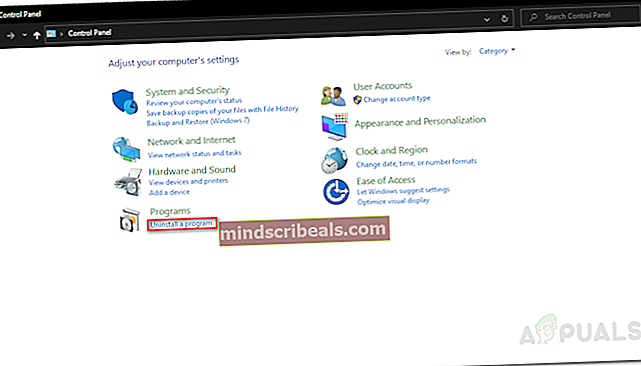
- Tu sa zobrazí zoznam nainštalovaných aplikácií vo vašom systéme. Prejdite zoznamom a vyhľadajte antivírusový softvér.
- Len čo to nájdete, dvojité kliknutie na ňom a potom kliknite Áno keď UAC Zobrazí sa dialógové okno. Odinštalovanie dokončite podľa pokynov na obrazovke.
- Po odinštalovaní antivírusového softvéru budete musieť odstrániť zostávajúce súbory, ktoré sú zvyčajne uložené v priečinku Dáta aplikácie adresár.
Potom to skúste znova zapojiť do hry a zistite, či problém pretrváva. Ak je to tak, prejdite na ďalšie riešenie.
2. Vypláchnite svoj DNS
Ako sme už spomenuli, vaša sieťová konfigurácia je pravdepodobne príčinou problému. V tomto scenári sú zvyčajne pôvodcom vašich nastavení DNS. Ak chcete problém vyriešiť, budete musieť server DNS vypláchnuť a potom skontrolovať, či problém pretrváva. Pred tým však odporúčame skontrolovať integritu herných súborov, aby ste si boli istí, že problém nie je spôsobený chýbajúcimi alebo poškodenými hernými súbormi.
Keď to urobíte, môžete prejsť na vyprázdnenie DNS. Urobiť to je veľmi ľahké a dá sa to veľmi rýchlo. Možno bude potrebné niekoľkokrát prepláchnuť server DNS, kým sa problém nevyrieši, čo nahlásil používateľ, ktorý sa problému postavil. Ak chcete vyprázdniť svoj DNS, postupujte podľa nasledujúcich pokynov:
- Stlačte tlačidlo Windows Key + R otvoriť Bež dialógové okno.
- Typ CMD a potom stlačte Zadajte. Tým sa otvorí Príkazový riadok.
- Po otvorení príkazového riadku zadajte „ipconfig / flushdns”Bez úvodzoviek a potom stlačte Zadajte.
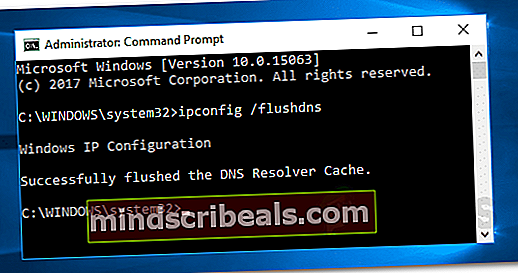
- Opakujte to niekoľkokrát, ako je uvedené vyššie.
- Zatvorte príkazový riadok.
Choďte do svojej hry a uvidíte, či problém stále pretrváva.
3. Zmeňte svoj server DNS
Ďalšou vecou, ktorú môžete urobiť, je zmeniť nastavenie siete a použiť iný server DNS. Niektorí poskytovatelia internetových služieb blokujú rôzne pripojenia, kvôli ktorým majú používatelia často problémy s pripojením. Riešením by bolo nakonfigurovanie vašej siete tak, aby používala verejný, robustný a súkromný (z hľadiska ochrany súkromia) server DNS, ktorý nie je predvolený a ktorý je kontrolovaný poskytovateľom internetových služieb.
Na tento účel existujú rôzne verejné servery DNS, ktoré môžete použiť. Odporúčame vám však použiť server DNS poskytovaný serverom Oblačnosť vďaka svojim robustným a súkromným funkciám. IP je 1.1.1.1. Ak chcete zmeniť server DNS, pozrite si stránku Ako zmeniť DNS v systéme Windows 10 článok zverejnený na našej stránke, ktorý veľmi dôkladne vysvetľuje uvedenú vec.
4. Forward Porty používané Rainbow Six Siege
Ak sa vám vyššie uvedené riešenia nepodarilo problém vyriešiť, môže to byť spôsobené tým, že hra nie je schopná nadviazať spojenie s herným serverom, a preto zlyhala pripojiteľnosť. Aby ste to vyriešili, budete musieť porty poskytované Ubisoftom ďalej manuálne presmerovať táto strana.
Presmerovanie portov sa môže líšiť v závislosti od používaného smerovača / modemu a od výrobcu. Kvôli referencii však môžete skontrolovať, ako presmerovať porty pre hranie online. Porty budete musieť vymeniť len za porty poskytované spoločnosťou Ubisoft vo vyššie uvedenom odkaze.